Klip Video WebM online og offline med de bedste videoklippere
Er du en af dem, der har problemer med lange videoer? Hvad med videoer med unødvendige eller uønskede dele? Dette er ofte tilfældet for WebM-videoer fra online-videodelingssider. Du fandt en interessant WebM-video og vil redigere den video, du downloadede fra et videodelingswebsted.
Hvis du har samme følelse og har brug for hjælp, er du helt sikkert det rigtige sted at være. I dette indlæg vil vi dele nogle af de bedste og praktiske programmer med dig klip WebM-filer så du skærer dem i mindre stykker.
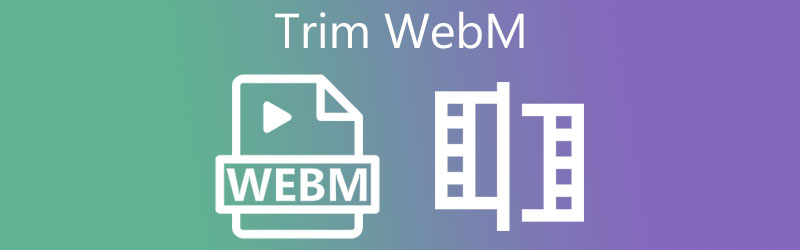
- Del 1. Bedste måde at trimme WebM på
- Del 2. Sådan trimmes WebM gratis
- Del 3. Sådan trimmes WebM online
- Del 4. Ofte stillede spørgsmål om Trimning af WebM
Del 1. Bedste måde at trimme WebM på
Vidmore Video Converter er en kraftfuld WebM-trimmer spækket med funktioner til redigering af video- og lydfiler. Med denne applikation kan du klippe eller trimme en bred vifte af videoformater, mens du tilbyder flere metoder til at klippe videoer. Desuden har den en ligetil og nem at bruge grænseflade, der giver dig mulighed for at klippe og trimme videoer hurtigt uden komplicerede indstillinger. Andre grundlæggende video-/lydredigeringsværktøjer i dette program inkluderer rotation, beskæring, tilføjelse af effekter og filtre og meget mere. Udforsk mere af dette program ved at følge trinene for at trimme WebM nedenfor.
Trin 1. Grib WebM-trimmeren
Du kan have appens installationsprogram ved at klikke på en hvilken som helst Gratis download knapperne nedenfor. Efter download skal du installere programmet og derefter køre det, når installationen er færdig.
Trin 2. Upload en WebM-video
Klik derefter på Plus sign-knap i værktøjets hovedgrænseflade. Gennemse den WebM-video, du ønsker at klippe fra din filmappe. Alternativt kan du trække og slippe videoen for nemt at uploade mediefiler.
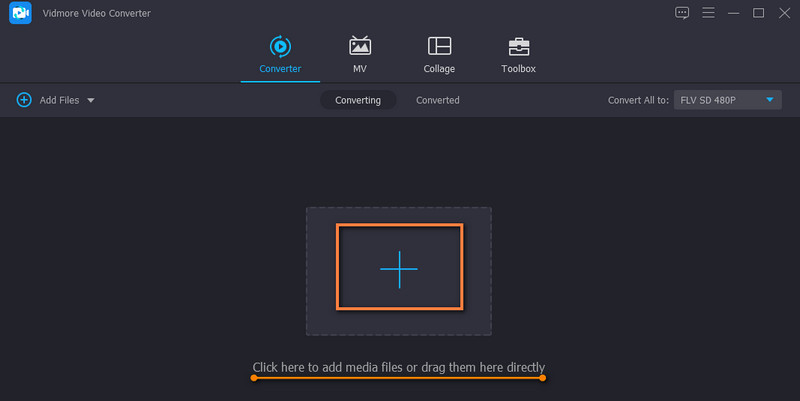
Trin 3. Trim WebM-klippet
Du bør se videoens thumbnail efter succesfuld upload af WebM-videoen. Klik nu på Skære knappen for at begynde at redigere videoen. Flyt Playhead og beslut dig for, hvilken del af videoen du vil trimme WebM. Derefter skal du klikke på Dele knappen under forhåndsvisningen. Tryk på knappen Gem i den nederste del for at anvende ændringerne.
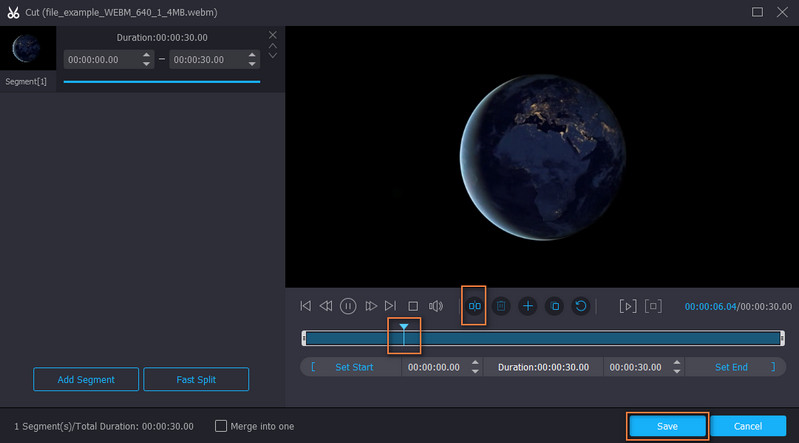
Trin 4. Gem den trimmede WebM-fil
Du kan vælge at ændre videoformatet ved at vælge et andet videoformat fra Profil menu. Men det er bedst at beholde det originale format ved at vælge det samme videoformat. Til sidst skal du trykke på Konverter alle knappen for at bekræfte alle ændringerne. Når processen er færdig, bør du modtage det endelige output af filen præsenteret i en mappe.
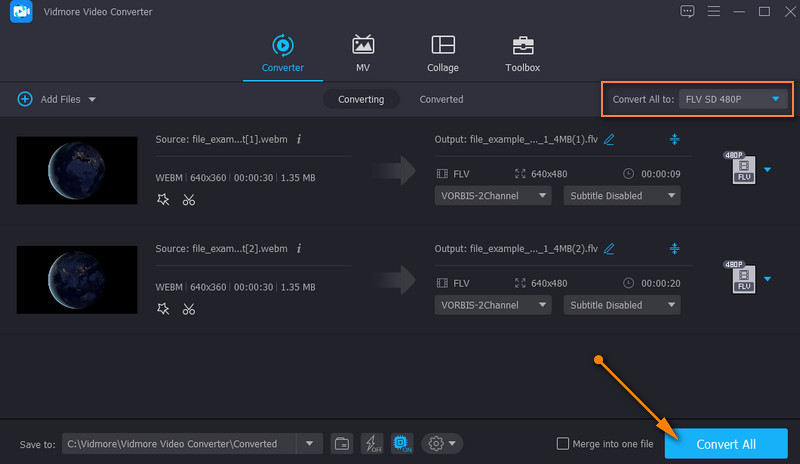
Del 2. Sådan trimmes WebM gratis
1. FFmpeg
Hvis du leder efter en praktisk løsning til at klippe WebM-filer, er FFmpeg et godt program at bruge. Udover at være et program på tværs af platforme, er det også et godt værktøj til at optage, klippe, trimme og konvertere videoer. Men hvis du ikke er vant til en kommandolinjegrænseflade, finder du muligvis ikke dette værktøj brugervenligt. Her er trinene til at trimme WebM i FFmpeg.
Trin 1. Download og installer FFmpeg på din computer.
Trin 2. Gennemse derefter WebM-videoen fra din lokale mappe, skriv CMD på filstien og tryk Gå ind. Det skulle åbne CMD bagefter.
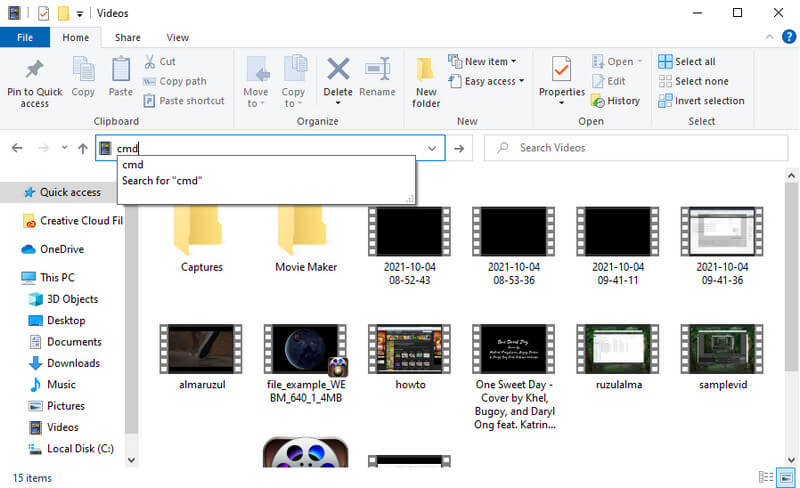
Trin 3. For at trimme WebM skal du bruge denne syntaks: ffmpeg -ss 'tid' -i 'inputvideo'. I den faktiske kommando skulle syntaksen gerne ffmpeg -ss 00:00:10 -i inputvideo.webm -t -00:00:20 -c:v kopi -c:a kopi output.webm. Denne parameter instruerer FFmpeg om at trimme video, der starter ved det 10. sekund og slutter ved det 20. sekund.
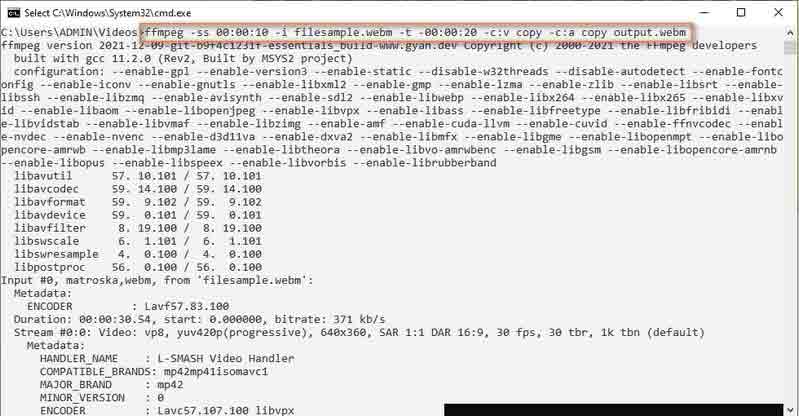
Trin 4. Outputfilen vil automatisk blive gemt i den samme mappe, hvor WebM er placeret.
Del 3. Sådan trimmes WebM online
1. Online videoskærer
Online Video Cutter er et gratis onlineværktøj, der kan skære trim WebM uden installation. Den kan trimme videoer som WebM, AVI, MP4, MKV osv. Den kan også rotere videoer, beskære, tilføje tekst og undertekster, stabilisere og endda optage videoer. For at lære processen med at trimme WebM online, kan du henvise til vejledningen nedenfor.
Trin 1. Få adgang til Online Video Cutters webside ved hjælp af en browser og importer en WebM-videofil.
Trin 2. Efter upload bør du nå frem til dets redigeringsgrænseflade.
Trin 3. Flyt nu venstre og højre gribere for at vælge den del af videoen, du vil klippe. Du kan også trimme slutningen af en WebM-fil ved at ændre tilstanden fra klipning til trimning. Bare klik på Trim/klip knappen og flyt sporbjælken i overensstemmelse med dine krav.
Trin 4. Til sidst skal du klikke på Gemme knappen for at bekræfte og anvende ændringerne.
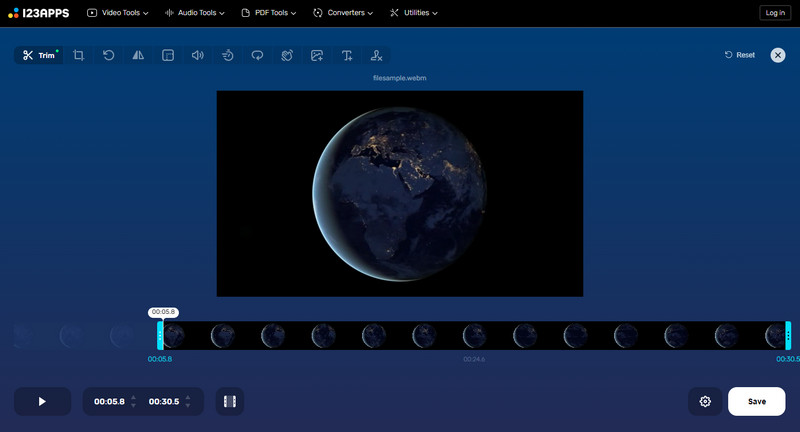
2. Aconvert.com
Du bør også overveje at bruge Aconvert.com, når du skal trimme WebM online. Det er et simpelt, men effektivt program, der lader dig gøre mere end blot videoklipning. Værktøjet kan også rotere videoer, beskære, flette og konvertere. Den eneste ulempe er, at der ikke er nogen forhåndsvisning af den video, du har redigeret. Grav dybt ned i programmet ved at følge instruktionerne i brugen af det.
Trin 1. Gå videre og åbn enhver browser, du kan lide. Start Aconvert.com og vælg Video i menuen til venstre. Vælg derefter Skære fra topmenuen.
Trin 2. Klik på Vælg fil for at uploade WebM-videofilen.
Trin 3. Indtast derefter startpositionen og varigheden ved at følge formatet på siden.
Trin 4. Hit Indsend for endelig at klippe filen og gemme den ved at downloade outputtet.
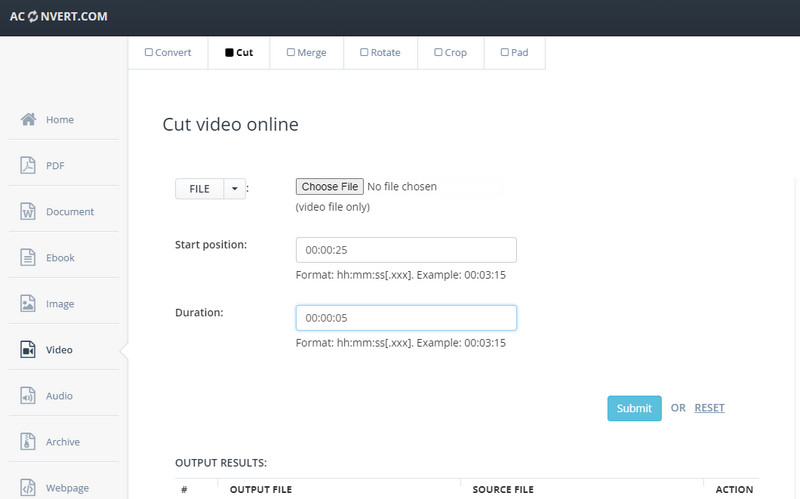
Del 4. Ofte stillede spørgsmål om Trimning af WebM
Hvordan klipper du WebM-videoer?
Det er nemt at klippe videoer, når du bruger det rigtige værktøj. Desuden er der forskellige måder at klippe WebM-videoer på. Nogle tilbyder sporingsbjælkerne, mens andre apps lader dig indtaste det nøjagtige tidspunkt for videoklipning.
Hvordan trimmes WebM-video på Mac?
Du kan overveje videoer som VLC og Vidmore Video Converter på Mac, da de understøtter Windows og Mac OS. Alligevel kan du vælge iMovie for en app, der er lavet specielt til Mac. Du skal bare vælge den del af videoen, du vil klippe af, højreklik og vælg Klip blandt mulighederne.
Kan jeg redigere en WebM-video?
Du kan helt sikkert redigere WebM-videoer ved hjælp af en hvilken som helst videoeditor, så længe den understøtter dette videoformat.
Konklusion
Alt i alt er disse løsninger nyttige trim WebM videofiler. Du kan vælge at gøre det offline med skrivebordsværktøjer eller bruge onlineprogrammerne til at klippe videoer uden at installere noget. Bare vælg, hvad der er mere praktisk for dig.
WebM tips


